相信應該有不少人在使用手機的地圖功能時
都是使用google map作為首選
不論是出去旅遊或工作時
使用google map的規劃路線、新增我的最愛或其他自定義點位功能雖然好用
但是對於多天的行程、路線複雜或繁瑣、點位過多時
常常變得難以使用
信有些人已經知道google有「我的地圖」這個功能(需要登入google帳號)
關於「我的地圖」的使用方式在這裡不多贅述
網路上搜尋一下都有很多教學
使用「我的地圖」功能在電腦上作編輯可以達到許多目的
之前如果想要在手機等行動裝置上觀看你所新增的地圖時
可以直接安裝「我的地圖」app來觀看
但目前「我的地圖」已經被google play下架了
即使你之前就有安裝 現在google也不給你使用
如此一來 便只能透過瀏覽器開啟「我的地圖」
實在很不方便
因此今天教大家如何在手機的google map上就能直接看到「我的地圖內容」
「如何將google「我的地圖」顯示在google map上」教學開始
1.首先開啟你的google map 找到最下面的已儲存 點進去

2.點進去後 拉到最下面 找到右下角有個地圖 點進去
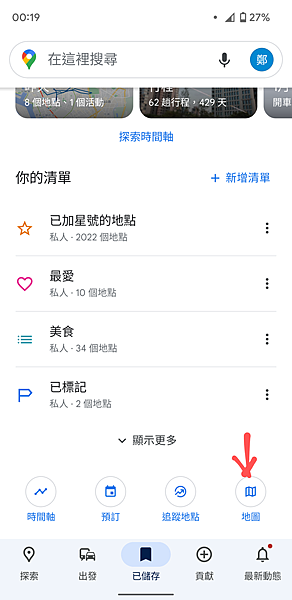
3.點進去後 便可以看到所有儲存在你帳戶裡的「我的地圖」點擊你要的地圖
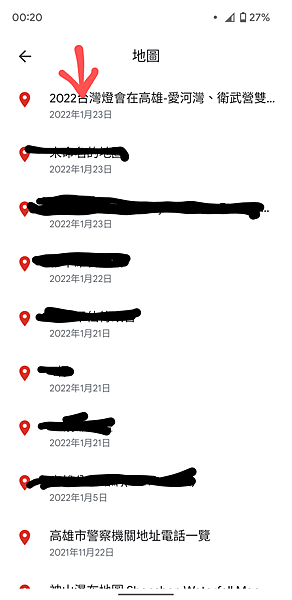
4.點擊後會出現這個畫面 代表已經將你所選擇的「我的地圖」新增至google map上了
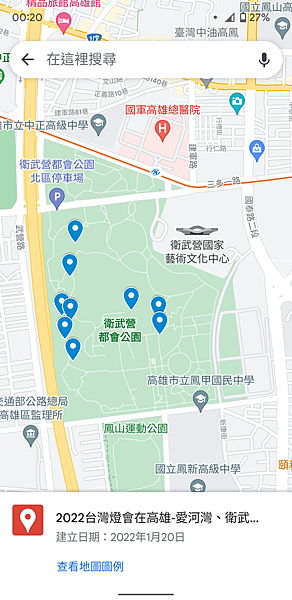
*注意:
(1)在步驟4時若點選地圖任意處會回到步驟3時的頁面 不要理他 請繼續按照步驟5的方法做
ㄏ
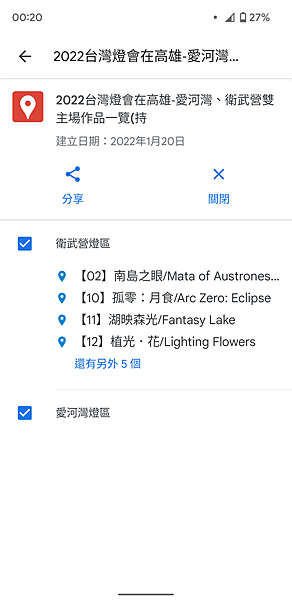
5.接下來 便一直點選返回 回到google mpa首頁 即可看到「我的地圖」資料了
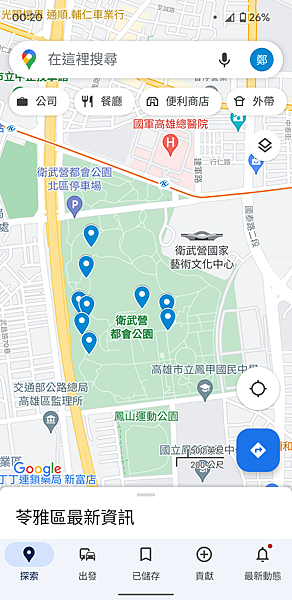
6.在步驟5的畫面中 任意點選點位或任何擬新增的資料 便會顯示他的詳細資訊

7.在步驟6地畫面中 任意點選下方資訊欄處 便會跑出更多詳細資訊
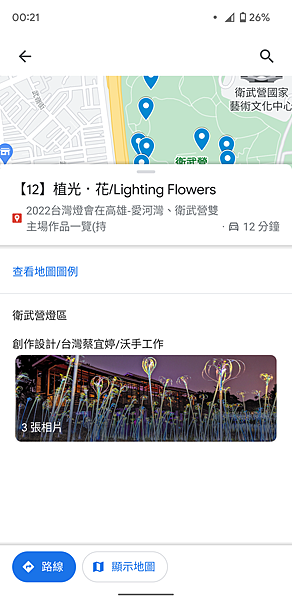
若執行到以上步驟 代表你已經成功了 可以開始好好運用這項功能了
另外在這裡教大家關閉「我的地圖」不要繼續顯示在google map上的步驟
「如何將google「我的地圖」取消顯示在google map上」教學開始
1.點選google map 右方的圖層選項
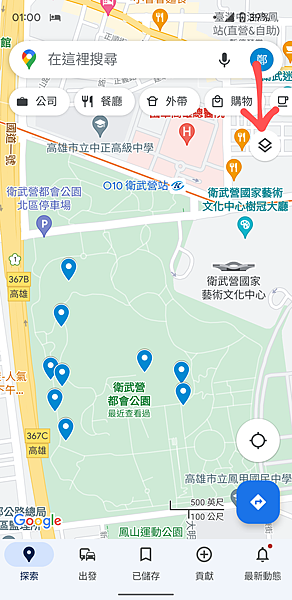
2.拉到最下面的探索欄裡 再點選一次你所新增的「我的地圖」便會關閉這個圖層了
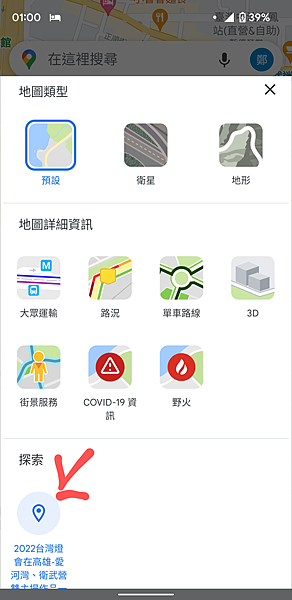
以上就是如何將google「我的地圖」取消顯示在google map上的教學
有相關問題 歡迎留言討論提問喔!


 留言列表
留言列表


